Aggiornato il 07/03/2025 • Archiviato in: Suggerimenti per Computer Windows • Soluzioni comprovate
Windows, prodotto da Microsoft, è un sistema operativo di livello mondiale che ha dominato il mercato dei PC per decenni. Tutti i principali produttori di PC, inclusi HP, Acer, Lenovo e Samsung, vendono tutti questo sistema operativo con il loro hardware. Nel corso dei decenni, Windows ha ripetuto varie versioni, tra cui Windows Vista, Windows Professional, Windows 7 e Windows 10, che è l'ultimo aggiornamento. Windows è il sistema operativo più utilizzato al mondo, il che è positivo quando cerchi soluzioni ai problemi.
In questa guida, ti diremo dieci modi in cui puoi risolvere l'utilizzo del disco al 100%. A volte le cattive abitudini durante l'utilizzo del PC possono portare a risultati indesiderati come spazio su disco pieno e questa guida ti aiuterà a risolvere i problemi del tuo PC.
Quando il tuo PC ha un problema, è sempre consigliabile portarlo da un tecnico autorizzato per aiutarti a capire e risolvere il problema. Andare da un tecnico a volte può essere costoso e c'è ancora un modo sicuro per risolvere i problemi senza spendere così tanto. Se hai l'utilizzo di 100 dischi su Windows 8.1, alcune app possono aiutarti con l'esecuzione della diagnostica e una di queste app è la mia app disco (puoi usarle anche per altre versioni)
Questa guida ti insegnerà diversi metodi che puoi utilizzare per liberare spazio su disco ed evitare che si riempia successivamente. Se utilizzi questi metodi e il problema persiste, puoi portarlo da un tecnico per un controllo e una diagnosi approfonditi. Ecco i modi che puoi utilizzare per risolvere l'utilizzo del disco al 100% su Windows:
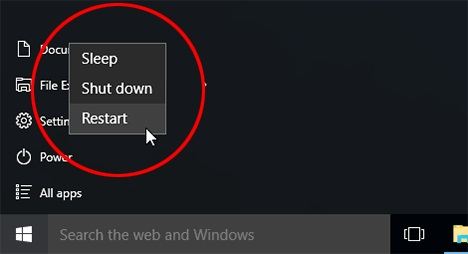
Se si mette continuamente il PC in modalità ibernazione, il disco potrebbe essere pieno. Se il tuo PC visualizza il 100% di utilizzo del disco, il riavvio ti consentirà di liberare memoria e ricominciare. Evitare di mettere costantemente il computer in modalità ibernazione o sospensione per periodi prolungati. Per riavviare il computer, vai al menu "Start" e seleziona le opzioni di alimentazione.
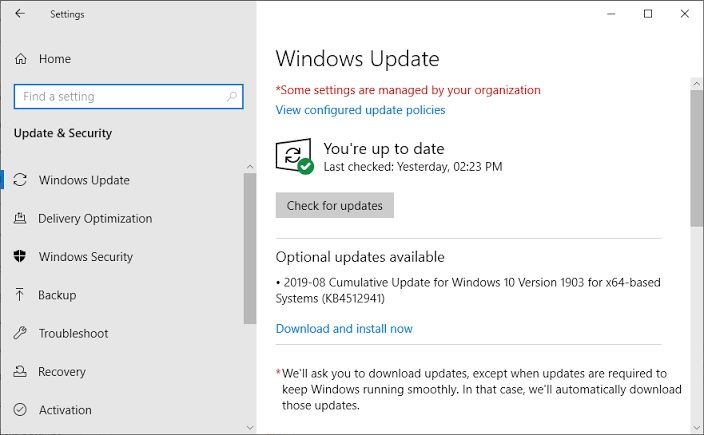
A volte tutto ciò di cui il tuo PC ha bisogno sono utili vecchi aggiornamenti. Aggiorna le tue finestre se stai utilizzando una versione precedente di Windows. L'aggiornamento potrebbe essere il proiettile d'argento che salverà il tuo PC. Aggiorna e controlla lo spazio su disco subito dopo per vedere se ci sono miglioramenti.
Controlla la presenza di malware nel tuo PC poiché un'infezione potrebbe essere la causa dell'intero disco. Scansiona il tuo PC per assicurarti di non avere intrusi estranei che devastano il tuo computer. Esistono diversi strumenti che puoi utilizzare per svolgere questa attività, tra cui:
Windows Defender
Questo viene fornito con tutti i PC che eseguono Windows. È la soluzione di sicurezza predefinita di Microsoft e eseguirà la scansione del tuo PC alla ricerca di malware e li eliminerà dal tuo computer.
Vai su Impostazioni e fai clic su "Aggiorna e sicurezza" seleziona "Windows Defender", quindi apri "Windows Defender" e seleziona "Completo".
Il tuo antivirus principale
È anche possibile utilizzare un antivirus di terze parti installato per cercare e rimuovere malware. Se hai installato un programma antivirus affidabile e potente, utilizzalo per scansionare ed espellere correttamente il malware dal tuo PC.
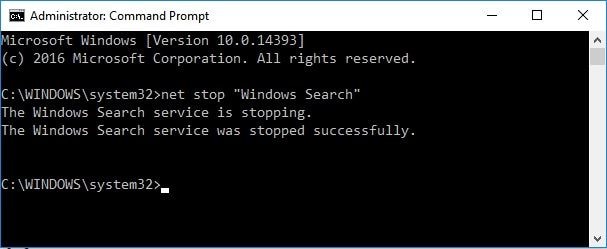
La ricerca di Windows è un colpevole comune per il furto di spazio su disco sul tuo PC. Se stai cercando di risparmiare spazio su disco sul tuo PC, dovrai disabilitare la ricerca di Windows. La ricerca di Windows è uno strumento versatile perché aiuta a recuperare file, cercare programmi e altri usi interessanti. Per disabilitare la ricerca di Windows, dovrai seguire questi passaggi:
Dovresti essere in grado di osservare una riduzione dell'utilizzo del disco ora. Se il disco rimane pieno, dovresti riattivare la ricerca per tua comodità.
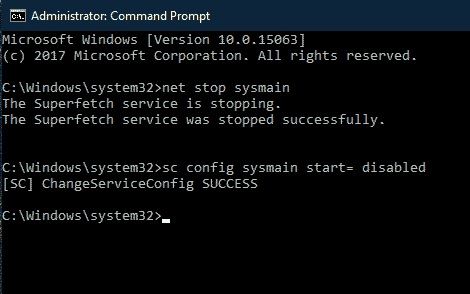
SuperFetch è la funzione che aiuta i PC ad avviarsi più velocemente consentendo un rapido avvio del sistema operativo. L'uso costante di questa funzione può comportare un utilizzo del disco del 100% e prestazioni del PC lente. Gli utenti di Windows 10 dovranno disabilitare questa funzione dal proprio PC. Ecco come disabilitare questo problema su Windows 10:
Con questi passaggi, dovresti essere in grado di disabilitare correttamente la funzione SuperFetch. Controlla lo spazio su disco per assicurarti che sia liberato.
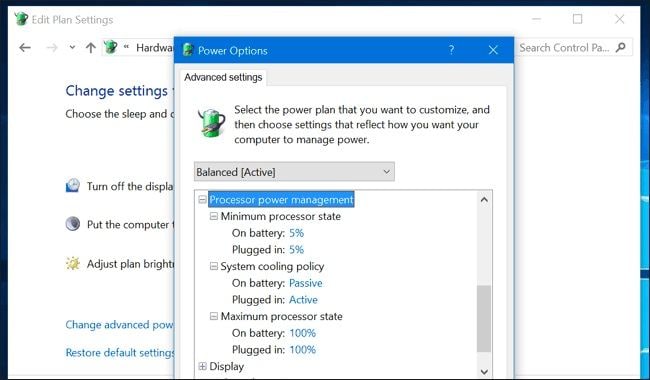
Per risolvere il tuo problema di utilizzo del disco al 100%, dovresti provare a passare dalla modalità di alimentazione bassa o bilanciata a quella ad alte prestazioni. Segui questi passaggi per passare al piano personalizzato ad alte prestazioni:
Il tuo computer Antivirus potrebbe essere responsabile dell'occupazione del 100% dello spazio su disco e delle risorse del tuo computer. Per fermare questo, dovrai disabilitare temporaneamente l'antivirus per scoprire se è responsabile dei problemi del tuo PC. Non preoccuparti della sicurezza del tuo PC poiché la maggior parte dei PC ora è dotata di Windows Defender, quindi il tuo PC sarà protetto anche quando l'antivirus principale è stato disabilitato. Se l'utilizzo del disco si riduce mentre l'antivirus è stato disattivato, è necessario contattare l'assistenza clienti dell'antivirus e presentare un reclamo. Saranno in grado di guidarti attraverso il processo di risoluzione del problema con una soluzione permanente.
Puoi ripristinare la memoria virtuale del tuo PC per provare a risolvere il problema. Questa correzione funziona per il problema di utilizzo del disco al 100% di Windows 10. Per eseguire il ripristino della memoria virtuale, segui questi passaggi:
Se hai questo problema con il disco al 100%, dovresti eseguire controlli sul tuo disco per assicurarti che non sia il motivo del problema. Se hai provato altri metodi che non hanno funzionato, dovresti considerare di provare questo. Il controllo degli errori del disco risolverà eventuali problemi che potrebbero causare la visualizzazione dell'avviso di utilizzo del disco al 100% sul tuo PC.
Per verificare la presenza di errori, ecco la procedura passo passo:
Google Chrome e Skype hanno entrambi impostazioni che possono far lavorare l'unità in modo straordinario. L'utilizzo del disco di Chrome 100 è comune nella maggior parte dei computer con sistema operativo Windows. Queste impostazioni dovrebbero essere indirizzate per liberare spazio su disco. Ecco come correggere queste impostazioni:
Google Chrome
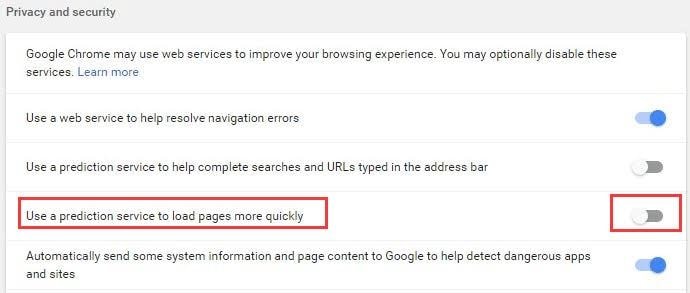
modifica le impostazioni di Chrome
Skype
Controlla il tuo Task Manager per assicurarti che queste modifiche alle impostazioni abbiano migliorato lo spazio su disco del computer. Puoi riavviare il computer per assicurarti che funzioni senza problemi o se non vedi i risultati inizialmente.
Il sistema operativo Windows è solido e affidabile. Puoi fare affidamento su di esso per darti totale soddisfazione quando viene utilizzato. Il sistema operativo potrebbe avere problemi a volte e questi problemi sono per lo più facili da risolvere. Se il tuo PC incontra un problema serio, è meglio sottoporlo a un tecnico per ripararlo per risultati puliti. Le soluzioni elencate in questa guida sono soluzioni facili che puoi provare tu stesso senza molta esperienza tecnica. Se il problema persiste dopo aver utilizzato i vari metodi suggeriti, chiedi aiuto a un professionista abilitato.Conclusione
